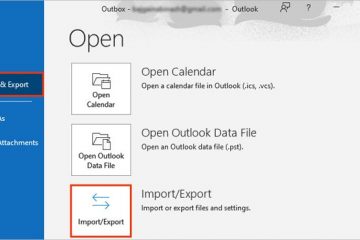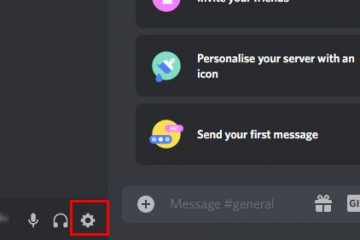IT Info
Berbagi Layar LG Tidak Berfungsi? Berikut adalah 10 Cara Terbukti untuk Memperbaikinya 82567062173 Jika Anda adalah pengguna LG TV, terkadang Anda menghadapi masalah berbagi layar yang tidak berfungsi. Itu dapat terputus, tertinggal atau tiba-tiba berhenti bekerja. Beberapa pengguna bahkan melaporkan bahwa mereka menemukan layar hitam saat menggunakan fitur tersebut. Mungkin ada berbagai alasan mengapa hal ini terjadi, tetapi hal ini cukup sering terjadi jika Anda menggunakan mode input yang salah di TV Anda. Secara umum, Anda dapat memperbaiki masalah ini dengan mengubah mode input atau beralih ke jaringan Wi-Fi yang lebih cepat. Namun, kasusnya mungkin tidak selalu sama, dan Anda memerlukan eksplorasi lebih lanjut. Penyebab Berbagi Layar LG Tidak Berfungsi Sebelum beralih ke bagian perbaikan, mari kita lihat beberapa penyebab masalah. Perangkat tidak kompatibelSambungan internet lemahMencoba mentransmisikan konten yang dilindungi hak ciptaMentransmisi dari beberapa perangkatInterferensi BluetoothDiaktifkan Windows Defender FirewallFirmware TV Kedaluwarsa Cara Memperbaiki Berbagi Layar LG Tidak Berfungsi Sebelum Anda mulai, pastikan perangkat dan TV Anda kompatibel dengan berbagi layar. TV Anda harus memiliki fitur Miracast untuk menggunakan berbagi layar. Meskipun tergantung pada perangkat yang Anda gunakan untuk casting, fitur berbagi layar memiliki nama yang berbeda. Seperti Smart View, Cast, atau Quick connect untuk perangkat Android, Wireless Display untuk Windows dan Airplay , atau Airplay 2 untuk iOS. Sebagai perbaikan awal, Anda dapat memulai ulang router, TV, dan perangkat yang akan digunakan untuk transmisi. Memulai ulang sering kali membantu mengatasi gangguan kecil pada TV dan ponsel serta membantu menyelesaikan masalah tanpa kerumitan lebih lanjut. Periksa Sambungan Jaringan Anda harus memastikan terlebih dahulu bahwa Anda memiliki sambungan Wi-Fi yang kuat dan bahwa TV dan perangkat Anda terhubung ke jaringan yang sama. Anda bahkan dapat menggunakan kabel ethernet jika TV Anda memiliki port LAN yang tersedia. Jika LG TV Anda tidak dapat terhubung ke Wi-Fi, Anda dapat membaca panduan lengkap ini. Periksa Perlindungan Hak Cipta Anda juga harus memeriksa apakah konten yang Anda coba transmisikan adalah dilindungi oleh hak cipta. Ini sebagian besar terjadi ketika Anda mencoba mentransmisikan konten dari platform streaming online. Verifikasi jika itu masalahnya. Jika sudah, coba casting konten dari platform lain. Kasusnya mungkin berbeda jika masalahnya ada pada setiap konten yang ingin Anda bagikan. Anda dapat melanjutkan ke perbaikan lain di bawah ini. Hubungkan Hanya Satu Perangkat LG TV memungkinkan melihat banyak konten dengan memisahkan layar. Namun, banyak perangkat yang tersambung ke LG TV Anda sekaligus dapat menimbulkan masalah dengan berbagi layar. Pastikan Anda hanya menghubungkan perangkat yang Anda coba transmisikan. Mencoba berbagi layar dari beberapa perangkat sekaligus dapat membuat berbagi layar tidak berfungsi. Selain itu, lepaskan semua perangkat USB dari TV Anda sebelum menggunakan fitur casting. Ubah Mode TV ke Mirroring Ini adalah kesalahan paling umum yang dilakukan pengguna LG TV. Ini tidak berfungsi jika Anda mencoba mentransmisikan konten dari perangkat Anda tetapi lupa mengubah mode input ke mirroring di TV. Anda tidak dapat mengharapkan berbagi layar berfungsi saat menggunakan HDMI atau mode lainnya. Berikut cara mengubah mode TV menjadi pencerminan di LG TV: Ketuk tombol Input di remote TV Anda. Jika Anda tidak memilikinya, Anda dapat mengaksesnya dengan meluncurkan Setelan TV dan memilih Input atau Sumber.Pilih Berbagi Layar pada bagian Masukan Aktif. Pasangkan Ulang Perangkat Anda Terkadang, cukup melepas dan memasangkan kembali perangkat casting berfungsi untuk memperbaiki masalah pembagian layar LG yang tidak berfungsi. Anda dapat menghapus riwayat penyandingan dari TV dan memulai kembali proses penyandingan agar berfungsi kembali. Dari layar utama TV, pilih Konektor Perangkat.Pilih perangkat pilihan Anda untuk transmisi. Di sini, kita akan memilih Smartphone.Ketuk Berbagi Layar. Ketuk Mulai.Pilih Hapus Riwayat Penyandingan di kanan atas layar.Sekarang, buka perangkat transmisi Anda dan coba transmisikan konten. Ini akan kembali meminta pasangan. Setelah pemasangan selesai, Anda dapat menggunakan berbagi layar biasanya. Nonaktifkan Perangkat Bluetooth Banyak pengguna melaporkan bahwa mereka memecahkan masalah ini setelah mematikan perangkat Bluetooth terdekat. Yang sebenarnya terjadi adalah Bluetooth menggunakan frekuensi 2.4GHz untuk mengirimkan sinyal. Jika Anda juga menggunakan Wi-Fi melalui pita 2,4 GHz, Wi-Fi dapat berhenti berfungsi karena gangguan sinyal. Anda dapat beralih ke pita Wi-Fi 5 GHz jika tersedia. Jika tidak, mematikan perangkat Bluetooth yang Anda gunakan dengan LG TV akan menyelesaikan masalah. Matikan Windows Firewall (Untuk PC Windows) Jika Anda mencoba mentransmisi konten dari PC Anda ke TV, Windows Firewall dapat mengganggunya. Windows Firewall menganggap berbagi layar sebagai pelanggaran privasi yang memblokir akses Anda untuk berbagi layar. Anda dapat dengan cepat mematikan Windows Firewall dan mencoba berbagi layar lagi. Tekan Windows + IPilih Privasi & Keamanan dari panel kiri.Klik Keamanan Windows.Pilih Firewall & perlindungan jaringan.Klik Jaringan Domain .Nonaktifkan Microsoft Defender Firewall.Klik Ya di munculan UAC.Lakukan hal yang sama untuk Jaringan pribadi di halaman Firewall & perlindungan jaringan. Kemudian coba bagikan layar dari PC Anda. Setelah Anda menyelesaikan berbagi, jangan lupa untuk mengaktifkannya kembali. Gunakan Aplikasi Pihak Ketiga Perangkat yang berbeda memiliki nama yang berbeda untuk fitur berbagi layar seperti Smart View, Cast, dan Airplay. Semuanya adalah fungsionalitas bawaan untuk berbagi layar. Namun, jika tidak berfungsi untuk Anda, Anda juga dapat menggunakan aplikasi pihak ketiga yang tersedia untuk tujuan tersebut. Banyak aplikasi di Play Store dan App Store dirancang khusus untuk mentransmisi ke LG TV. Misalnya, aplikasi Pencerminan Layar + Cast LG TV tersedia untuk iOS, dan Berbagi Layar untuk aplikasi LG Smart TV untuk Android. Anda dapat menggunakan aplikasi tersebut dan membagikan layar perangkat Anda dengan mudah. Perbarui Firmware TV Anda Jika TV Anda memiliki firmware yang kedaluwarsa, terkadang ini juga menjadi alasan mengapa berbagi layar tidak berfungsi. Firmware TV usang tidak mendukung aplikasi yang diperlukan untuk casting, dan Anda mengalami masalah. Produsen TV merilis pembaruan firmware tepat waktu sehingga TV Anda mendukung aplikasi terbaru. Anda dapat membaca panduan lengkap ini tentang memperbarui firmware LG TV. Coba Metode Koneksi Lainnya Wi-Fi adalah media yang paling umum digunakan untuk berbagi layar. Namun, jika Anda tidak dapat mengetahui apa yang salah saat menggunakan Wi-Fi, Anda dapat menggunakan kabel HDMI atau Chromecast untuk mentransmisikan konten ke LG TV Anda. Anda dapat merujuk ke halaman web resmi dari LG untuk mempelajari secara mendalam tentang berbagai metode untuk berbagi layar tergantung pada TV dan perangkat Anda.
Jika Anda adalah pengguna LG TV, terkadang Anda menghadapi masalah berbagi layar tidak berfungsi. Itu dapat terputus, tertinggal atau tiba-tiba berhenti bekerja. Beberapa pengguna bahkan melaporkan bahwa mereka menemukan layar hitam saat menggunakan fitur tersebut. Mungkin ada berbagai alasan mengapa hal ini terjadi, tetapi itu terjadi cukup […] 82567062173 Streaming,perbaiki Read more…